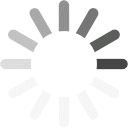カスタム属性の設定方法
カスタム属性の設定方法について説明します。
⭐️カスタム属性の設定画面を開く
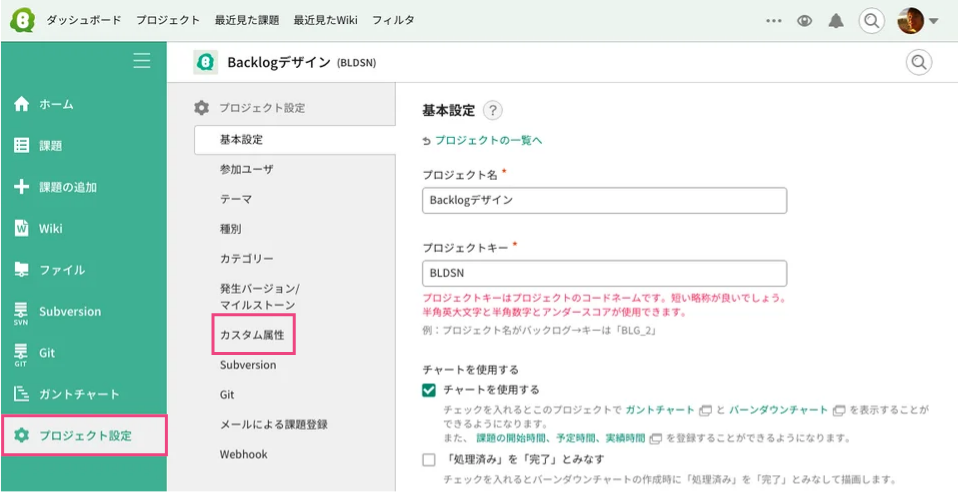
- プロジェクト設定からカスタム属性の一覧画面に進んでください。
- カスタム属性の設定画面で必要事項を入力して登録してください
⭐️カスタム属性を追加する
カスタム属性を追加する方法は、新しく追加する方法と他のプロジェクトの設定をコピーする方法があります。
?新しく追加する
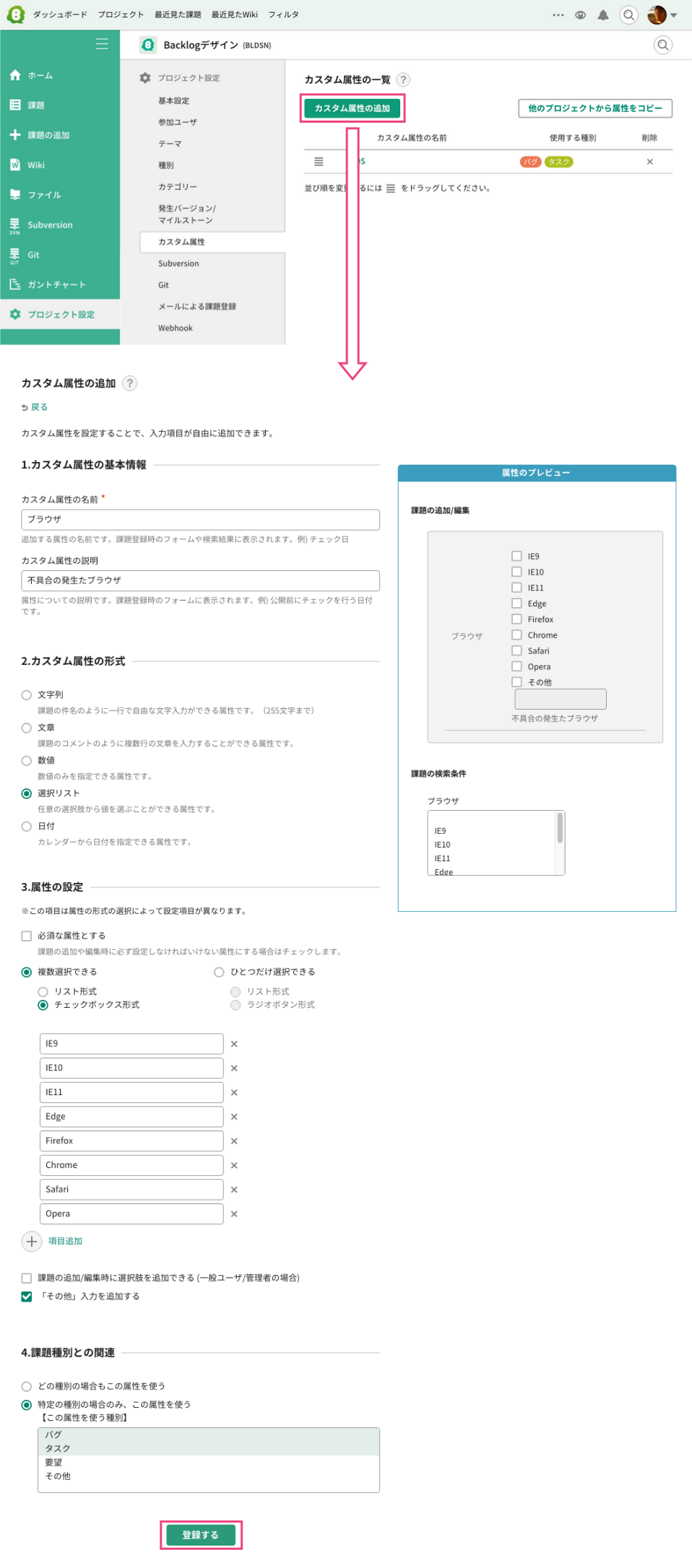
作成後に、課題の追加画面や編集画面で、追加した属性が登録出来るようになります。
?他のプロジェクトの設定をコピーする
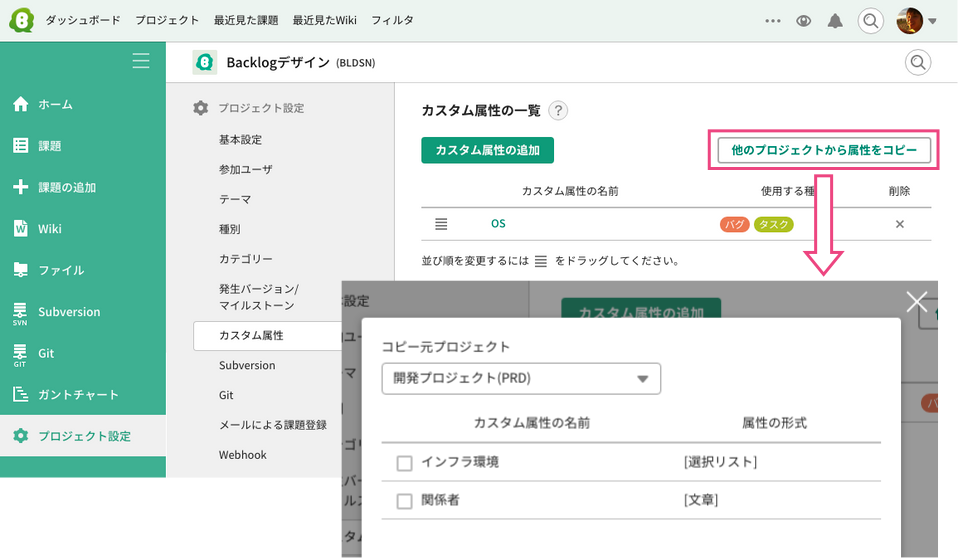
- カスタム属性の一覧のページから「他のプロジェクトから属性をコピー」ボタンを押します
- ダイアログが開きますので、プルダウンから「コピー元プロジェクト」を選びます
- コピーしたいカスタム属性にチェックをいれます
- 「チェックしたものをコピーする」ボタンを押すとコピーは完了します
設定をコピーする場合、種別との関連はコピーされません
⭐️カスタム属性の設定項目
?カスタム属性の基本情報
「カスタム属性の名前」と「カスタム属性の説明」を設定できます。
?カスタム属性の形式
カスタム属性の形式をご覧ください。
?属性の設定
✨必須な属性とする
カスタム属性を必須にします。
この設定を有効にした場合、メールによる課題登録やAPI実行時に必ず値を指定してください。
指定しない場合は、エラーとなり課題の登録に失敗します。
✨複数選択できる
リストの形式を指定できます。
✨課題の追加/編集時に選択肢を追加できる (一般ユーザ/管理者の場合)
課題の追加・編集画面でカスタム属性を新しく追加できるようになります。
✨「その他」入力を追加する
リストに「その他」の選択肢を追加します。
?課題種別との関連
課題の種別によって、課題にカスタム属性を表示する/表示しないを切りかえることができます。
- どの種別の場合もこの属性を使う:すべての課題でカスタム属性を表示します
- 特定の種別の場合のみ、この属性を使う:選択した課題にのみカスタム属性を表示します
また、カスタム属性の一覧のページから「他のプロジェクトから属性をコピー」を選ぶと、他のプロジェクトで 定義されているカスタム属性を、現在のプロジェクトにコピーすることも出来ます。
- テキスト整形のルール (Backlog記法)
- 課題へのリンク(Backlog 記法)
- URLへのリンク(Backlog 記法)
- 見出し(Backlog 記法)
- 箇条書き(Backlog 記法)
- チェックリスト(Backlog 記法)
- 太字、斜体文字、打ち消し、色(Backlog 記法)
- 表(Backlog 記法)
- 引用文(Backlog 記法)
- コードマクロ(Backlog 記法)
- 特殊な文字のエスケープ(Backlog 記法)
- Wiki添付ファイルへのリンク(Backlog 記法)
- Wiki添付ファイル画像の表示(Backlog 記法)
- Wiki添付ファイル画像の縮小表示(Backlog 記法)
- Subversionリビジョンへのリンク(Backlog 記法)
- 目次(Backlog 記法)
- 改行(Backlog 記法)
- テキスト整形のルール (Markdown記法)
- 見出し(Markdown 記法)
- 引用(Markdown 記法)
- リスト(Markdown 記法)
- チェックリスト(Markdown 記法)
- コードブロック(Markdown 記法)
- 罫線(Markdown 記法)
- リンク(Markdown 記法)
- 斜体文字、太字、打ち消し(Markdown 記法)
- 画像(Markdown 記法)
- テーブル(Markdown 記法)
- 定義リスト(Markdown 記法)
- 特殊な文字のエスケープ(Markdown 記法)
- 課題リンク、Wikiページリンク(Markdown 記法)
- Subversionリビジョンへのリンク(Markdown 記法)
- Gitリビジョンへのリンク(Markdown 記法)
- Wiki添付ファイルへのリンク(Markdown 記法)
- Wiki添付ファイル画像の表示(Markdown 記法)
- 目次(Markdown 記法)
- 一般的なMarkdown記法との違い
- Wiki
- ファイル
- Subversion
- Git
- ガントチャート